productos de Adobe, como Photoshop و Ilustradora Son caros de comprar y usar, lo que significa que las copias pirateadas no son difíciles de encontrar. Para ayudar a reducir la piratería de sus aplicaciones y servicios, Adobe requiere que se ejecute el servicio de integridad de software original de Adobe. Esto deshabilita las aplicaciones y los servicios de Adobe que no están asociados con una licencia o cuenta legítima.
Solo las aplicaciones y los servicios genuinos de Adobe le brindan las características y funciones más recientes, acceso continuo al soporte y protección adicional contra malware y virus.
Si está utilizando productos originales de Adobe, no debería ver el error del Servicio de integración de software original de Adobe. Estos errores generalmente solo aparecen cuando una aplicación está dañada, instalada incorrectamente o si instaló versiones pirateadas de una aplicación de Adobe. Para solucionarlo, deberá seguir estos pasos.

¿Qué es el servicio de integración de software nativo de Adobe?
Como su nombre lo indica, el servicio de integridad del software original de Adobe está diseñado para garantizar la integridad de su software. Las versiones pirateadas, de las que hay muchas, ponen en riesgo la reputación de Adobe, especialmente porque a menudo se pueden asociar con malware adicional, como virus u otras amenazas de seguridad.
El servicio actúa como elemento disuasorio, desactiva las aplicaciones pirateadas que no están vinculadas a las licencias originales de Adobe, advierte a los usuarios de los riesgos y los alienta a actualizarse a las versiones originales. Dado que el servicio está integrado con Creative Cloud, garantiza que la instalación y el uso de aplicaciones de Adobe pirateadas sea muy difícil.

Esto no quiere decir que esta integración no venga con ningún problema. De vez en cuando, algunos usuarios de aplicaciones originales de Adobe pueden encontrar una advertencia de piratería, incluso si tienen una copia legítima y con licencia de la aplicación de Adobe. Esto es especialmente cierto para versiones anteriores que no están vinculadas a una cuenta. Adobe Creative Cloud.
Hay maneras de lidiar con este problema. La respuesta obvia es eliminar cualquier aplicación pirateada que pueda haber instalado. Si obtuvo aplicaciones de Adobe de una fuente de la que no está seguro de su confiabilidad (por ejemplo, de un vendedor en línea), es posible que le hayan vendido una copia que no es adecuada para su propósito.
Puede denunciar las aplicaciones de Adobe artículos no originales en línea a través del sitio web de Adobe si cree que este es el caso. Desafortunadamente, no podrá continuar usando las aplicaciones pirateadas, por lo que deberá eliminarlas y comprar una copia o licencia legítima para continuar.
Eliminar aplicaciones de Adobe pirateadas
Este servicio generará una pequeña cantidad de advertencias de piratería para cuentas de aplicaciones nativas de Adobe. Mientras que para la mayoría de los usuarios, las advertencias de pirateo del servicio Adobe Genuine Integrity se producirán debido a aplicaciones falsas de Adobe instaladas en PC o Mac.
La forma más fácil de resolver este problema es eliminar por completo la aplicación de Adobe pirateada. A continuación, puede reanudar el uso de la aplicación de Adobe con una prueba de 7 días o dejar Adobe por completo y utilizar Alternativas gratuitas como GIMP Para sistemas operativos Windows, Linux y Mac.

La mayoría de las versiones pirateadas de Adobe se verán y actuarán como la versión real, por lo que debería poder desinstalarlas usando métodos tradicionales, como el menú de configuración de Windows.
Después de eliminar las aplicaciones pirateadas, debe Escanee su computadora en busca de malware Para asegurarse de que no quede nada dañino. Si la desinstalación de una aplicación de Adobe pirateada no funciona y descubre que las advertencias de piratería de Adobe persisten con las instalaciones originales posteriores, deberá usar la herramienta de limpieza de aplicaciones de Adobe para solucionar el problema.
Uso de Adobe Creative Cloud Cleaner y reinstalación
Cualquier aplicación instalada puede corromperse, por lo que para ayudarlo a solucionar problemas como este, Adobe ofrece una herramienta de limpieza para que pueda reinstalar Adobe Creative Cloud y cualquier aplicación de Adobe instalada. Esta herramienta está disponible para dispositivos Windows y macOS.
Para ello, elimina todos los archivos, configuraciones y Entradas de registro de Windows Aquellos asociados con Adobe que pueden ser olvidados por el desinstalador estándar. Si la versión pirateada de Photoshop continúa causando problemas, por ejemplo, puede usar esta herramienta para borrar el registro.
Para comenzar, deberá descargar una herramienta Adobe Creative Cloud Limpiador Desde el sitio web de Adobe. Desplácese hacia abajo en la página hasta el menú desplegable Cómo usar la herramienta Creative Cloud Cleaner y luego seleccione su sistema operativo de la lista. Una vez que haya seleccionado su sistema operativo, presione el botón . Descargar para iniciar la descarga.
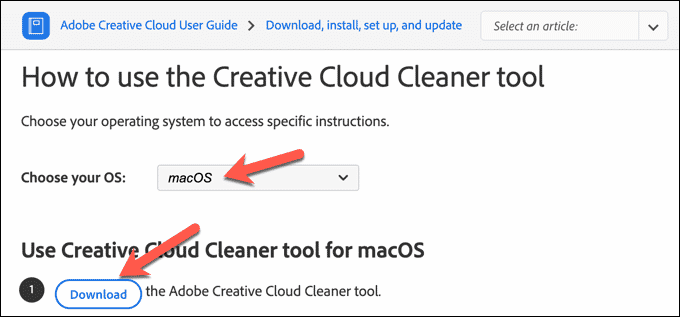
A los usuarios de Windows se les presentará una ventana de línea de comando, donde primero deberán confirmar su elección de idioma. Los usuarios del idioma inglés deberán escribir e , luego presione la tecla . Participar Para confirmacion.
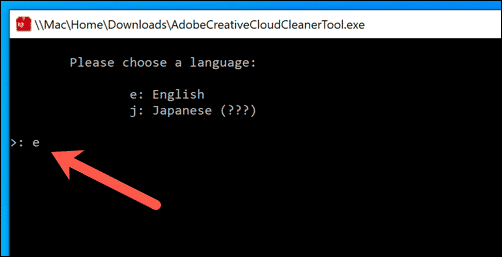
Después de eso, deberá aceptar la licencia de la aplicación. Escribe y Para confirmar, luego presione la tecla . Participar. Si quieres salir escribe n En vez de eso.

En la siguiente etapa, puede seleccionar la aplicación que desea que CC Cleaner busque y elimine. Para obtener el máximo efecto, debe seleccionar la opción Todo, que eliminará todas las aplicaciones y configuraciones de Adobe de su computadora. Para hacer esto, escriba 1. Para eliminar Creative Cloud y solo las aplicaciones instaladas (como Photoshop), seleccione la opción 3. De lo contrario, seleccione una de las opciones alternativas (de 2 a 13), luego presione la tecla . Participar.
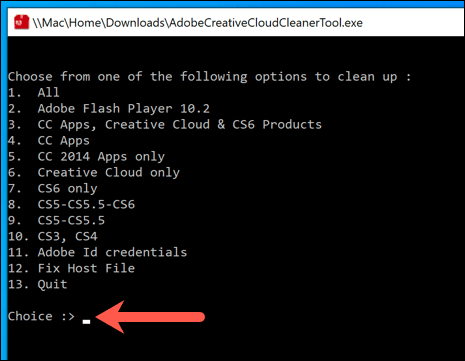
Según la opción que haya seleccionado, se le presentará una lista de las aplicaciones de Adobe instaladas actualmente. Puede eliminar cada uno individualmente, o seleccionar la opción final numerada con 9 Para eliminar todas las aplicaciones de Adobe instaladas enumeradas en su lugar. Presiona la tecla Participar para confirmar su elección.
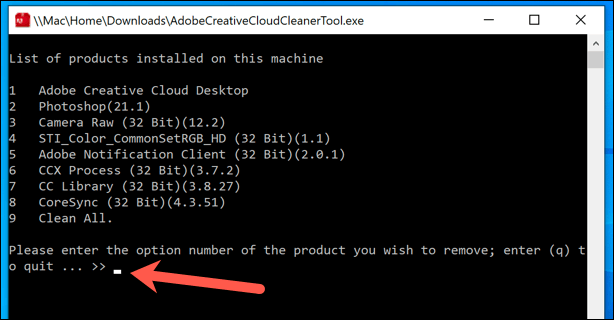
Confirme su elección presionando la tecla . y , luego presione la tecla . Participar en el teclado.
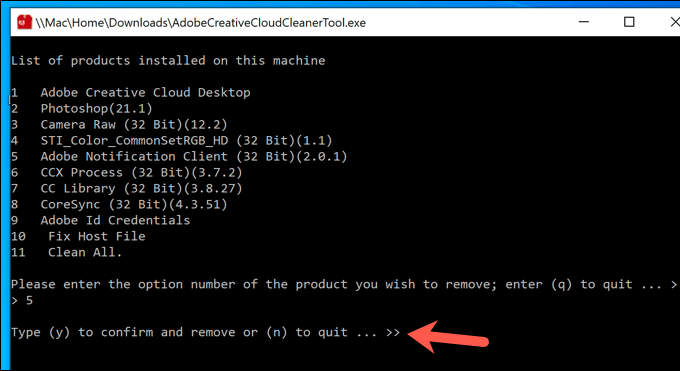
La herramienta comenzará el proceso de limpieza. Una vez completado, se guardará un archivo de registro, que luego podrá consultar para revisar todo el progreso de las herramientas. Suponiendo que no haya errores, puede cerrar CC Cleaner presionando una tecla Participar O haciendo clic en el botón de salida en la parte superior derecha.
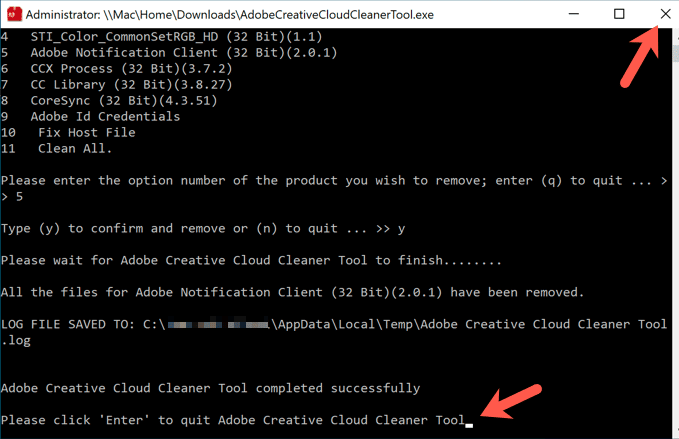
Una vez que Adobe CC Cleaner haya terminado, reinicie su computadora. Luego puede comenzar a reinstalar Adobe Creative Cloud y otros productos de Adobe. Si los productos son originales, no deberían aparecer advertencias de piratería de Adobe.
Deshabilite o elimine el servicio de integración de software original de Adobe
Si desea deshabilitar o eliminar Adobe Genuine Software Integrity de su PC o Mac, tendrá dificultades.
El servicio es una parte integral de Adobe Creative Cloud y es necesario para instalar y utilizar aplicaciones modernas de Adobe. Si bien puede haber formas de eludir estos procedimientos, no duran mucho, ya que Adobe a menudo parchea y actúa en contra de cualquier intento de eludir las pruebas de aplicaciones nativas.
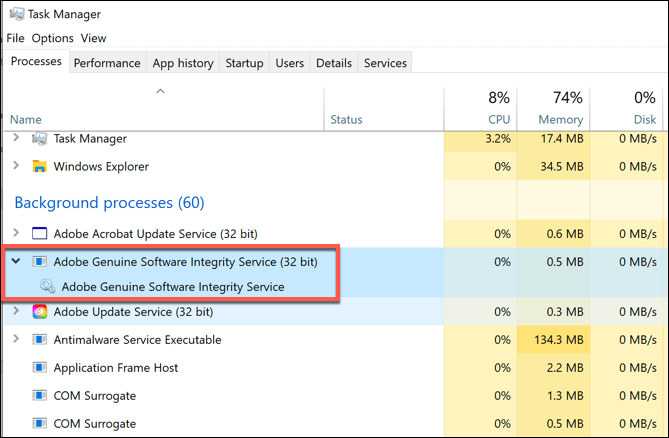
Desafortunadamente, simplemente deshabilitarlo o intentar eliminarlo hará que su aplicación de Adobe deje de funcionar a largo plazo. Si desea eliminar el servicio, deberá eliminar por completo Creative Cloud y cualquier aplicación de Adobe que haya instalado mediante la herramienta Adobe CC Cleaner descrita en los pasos anteriores.
Esto eliminará cualquier enlace entre su PC o Mac y los servidores de Adobe Genuine Scan. Para los usuarios que tienen una copia pirateada de Adobe, la única forma de desactivarla y seguir trabajando es comprar una copia legítima de sus herramientas de edición de fotos y videos favoritas.
Utilice el software original de Adobe
La mejor manera de evitar un error del servicio de integridad del software original de Adobe es mantenerse alejado de las copias pirateadas de las aplicaciones de Adobe. Photoshop puede parecer caro, pero instalar una versión pirateada puede dejar a tu PC o Mac con muchos problemas si decides pagar una licencia más adelante.
Una licencia de Adobe Creative Cloud está disponible por una tarifa mensual y se puede usar en más de un dispositivo. Si eres usuario de iPad, puedes aprovechar Adobe Photoshop en iPad Además, ya que se incluye como parte de una licencia estándar de Creative Cloud.







